白云纯净版Win10系统本地连接不见了怎么找回?
日期:2018-03-15 08:48 作者:笔记本之家 来源:www.luobowin10.com
电脑本地连接不见了怎么办?win10风林火山企业版系统本地连接在哪?在win10操作深度完美企业版系统中我们可以通过本地连接设置ip地址一些一些网络组件。那么win10大地旗舰版系统中该如何打开本地连接呢?在本文中小编给大家分享下操作方法。
本地连接打开方法:
1、在桌面上找到【网络】图标,双击打开;

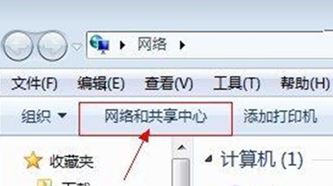
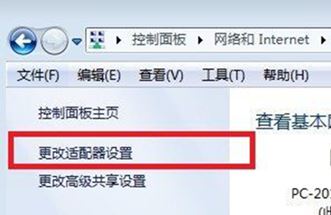
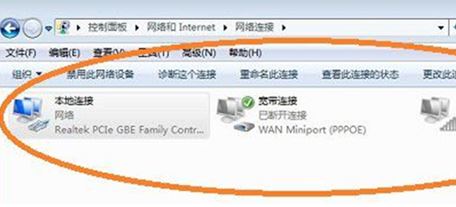
但是如果没有本地连接该怎么办呢?继续往下看:
1、首先win + R打开运行,在输入框输入cmd打开命令提示符;
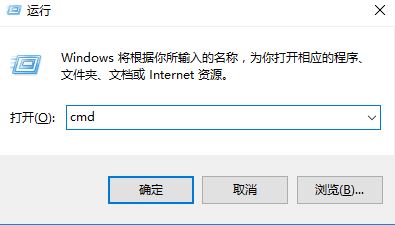
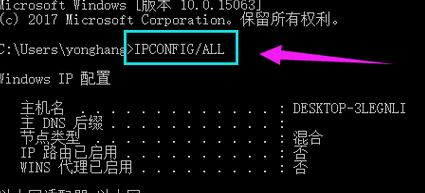
5、进入设备管理器之后我们就可以看到网卡上带有问号或者感叹号,此时我们就需要使用第三方软件来进行解决,我们首先要在可以上网的电脑中下载 驱动大师网卡版 ,下载完成后使用U盘拷贝到没有本地连接的电脑中进行安装;
6、安装好驱动大师(网卡版),运行软件便会自动检测并安装网卡驱动即可!安装完成后本地连接也就出现了!
以上便是深度技术小编给大家分享的电脑本地连接不见了的解决方法!
本地连接打开方法:
1、在桌面上找到【网络】图标,双击打开;

在桌面上打开网络
2、打开后点击网络设置页面顶部的“网络和共享中心”,如图所示:
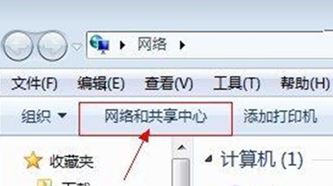
打开网络和共享中心
3、进入网络和共享中心后,接着点击左侧的“更改适配器设置”,如下图所示:
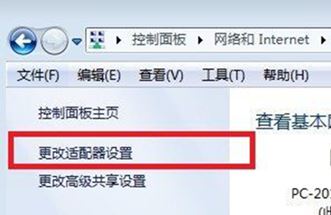
打开更改适配器设置
4、此时打开更改适配器设置我们就可以看到【本地连接】图标;
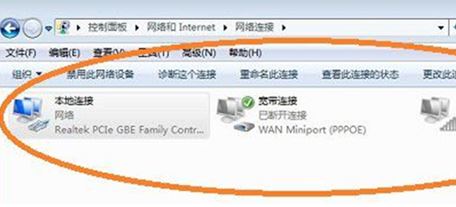
成功找到“本地连接”
但是如果没有本地连接该怎么办呢?继续往下看:
1、首先win + R打开运行,在输入框输入cmd打开命令提示符;
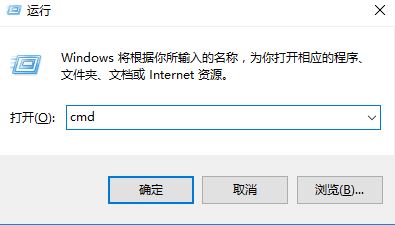
打开运行
2、打开命令提示符之后输入:IPCONFIG/ALL 检验电脑网卡 ,如图:
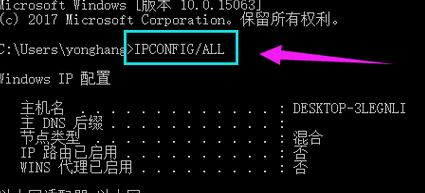
键入IPCONFIG/ALL
3、如果能检测到网卡,网卡是好的话那么就查看是否是驱动没有正确安装,“计算机”选择“属性”进入系统界面;
4、在属性界面左上角点击“设备管理器”进入设备管理器界面;5、进入设备管理器之后我们就可以看到网卡上带有问号或者感叹号,此时我们就需要使用第三方软件来进行解决,我们首先要在可以上网的电脑中下载 驱动大师网卡版 ,下载完成后使用U盘拷贝到没有本地连接的电脑中进行安装;
6、安装好驱动大师(网卡版),运行软件便会自动检测并安装网卡驱动即可!安装完成后本地连接也就出现了!
以上便是深度技术小编给大家分享的电脑本地连接不见了的解决方法!
相关笔记本系统教程推荐
- W10系统磁盘双击打不开没有反应怎么解决? 2016-06-23
- U盘插入雨林木风Win10无法显示磁盘盘符怎么解决 2016-08-14
- 彩虹Win10企业版系统设置Win+e快捷键打开“这台电脑”的方法 2017-05-18
- 桔子W10系统打开网页的新窗口不是最大化?ie打开次级窗口没有变成 2017-04-12
- 如何管理好电脑文件 中关村Win10小技巧8则 2016-06-05
- 笔记本Win8.1系统 Ipv6无网络访问权限的解决方法 2017-02-03
- 云骑士专业版Win10系统中的常用快捷键 2018-03-19
- sql2000数据库安装到的W10纯净版系统技巧 2016-06-27
- 快速处理win10纯净版系统休眠后出现重启问题 2018-08-04
- 电脑开机显示“硬件配置文件/配置恢复”菜单解决方法 2015-03-11
- 判断W10笔记本中的U盘文件显示不知或无法读取是否中毒的诀窍 2016-07-17
- win10系统盘安装分区受限制无法分配的应对技巧 2016-08-07
- 老桃毛专业版Win10系统本地连接受限怎么解决 2018-03-19
- Win10企业版系统启动浏览器后桌面出现TEMP文件夹如何解决? 2017-01-11
- 小马w10系统电脑进入安全模式提示失败要如何处理 2016-10-05
- win7系统打开程序要输入账户密码的操作技巧 2019-03-08
- 一键win10控制面板固定到任务栏的方法 2017-12-11
- win7系统win7.1桌面图标消失了的修复方案 2019-02-18
笔记本系统推荐
- 1笔记本Ghost Win10 x64(1809专业版)V2018.10(全网首发)
- 2笔记本 Ghost Win10 64位 纯净版 v2016.06(自动激活)
- 3笔记本Ghost win10x86 稳定纯净版v2019.05(自动激活)
- 4笔记本Ghost Win10 X32位 快速装机版V201701(绝对激活)
- 5笔记本Ghost Win10 x64 好用纯净版V2019.02月(永久激活)
- 6雨林木风 64位win7免激活旗舰版v2022.10
- 7笔记本Ghost Win10 32位 万能纯净版v2018.03(免激活)
- 8笔记本Ghost win10x86 最新纯净版2019.03月(永久激活)
笔记本系统教程排行
- win7系统摄像头打不开的设置方案 2019-03-15
- 使用迅雷假死卡顿关闭XLServicePlatform服务来解 2015-01-12
- win10电脑公司纯净版系统怎么关闭导航声音 2016-08-30
- 电脑windows8系统老是发出“滴滴滴”声怎么办? 2016-12-01
- 怎样判断中关村W10系统中的TP-link路由器dns有无 2016-07-17
- WIN7设置自动进入休眠状态的步骤 2017-12-03
- 笔记本excel中如何冻结表格窗口? 2018-03-12
- 禁止win7系统自动安装驱动程序2个设置方法 2015-01-04
- 笔记本Win10系统中如何打造个性输入法图标 2016-05-29
- 大地W10系统用户必须掌握的一些基本操作技能 2016-07-07
 笔记本系统之家
笔记本系统之家






